När någon nämner osäker Wi-Fi betyder det gratis Wi-Fi-nätverk som erbjuds på kaféer, butiker eller andra offentliga platser. I grund och botten kan vem som helst få tillgång till Wi-Fi-nätverket utan att behöva passera genom en screeningprocess eller visa ett speciellt pass. Kort sagt kan vem som helst använda det osäkrade Wi-Fi-nätverket .
Alla gillar gratis produkter eller tjänster. När du har gratis Wi-Fi runt blir alla glada över det och vill få tillgång till det. Om du har en Android-mobil enhet, vet du hur du ansluter till osäker Wi-Fi på Android? Tja, du har träffat jackpotten - i det här inlägget, ge en guide om hur du ställer in din Android -smartphone eller surfplatta och får tillgång till gratis, osäker Wi -Fi .
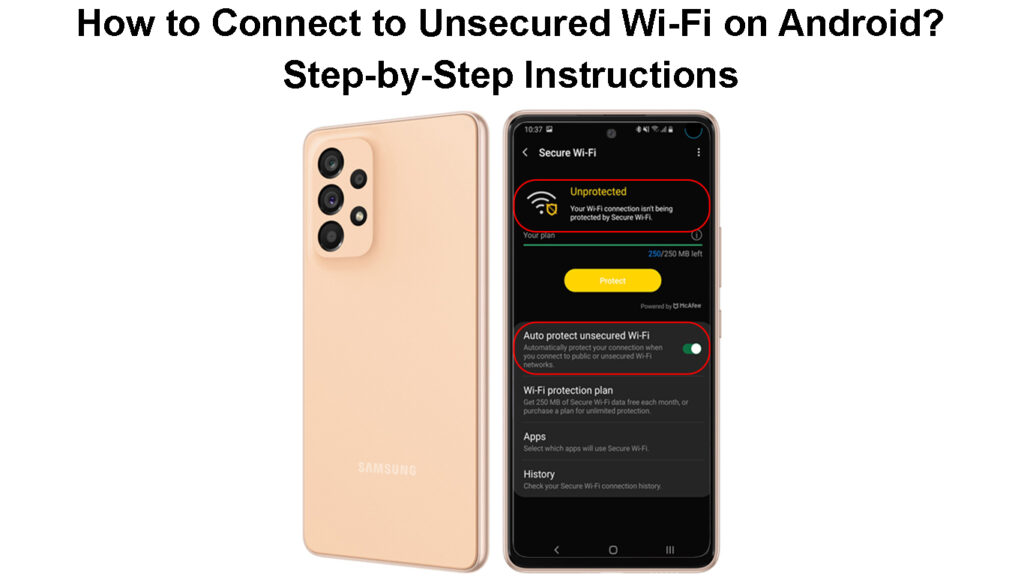
Vad är Android?
Android är Googles Mobile Operativsystem som kör många mobila enheter som smartphones och surfplattor. Det användes först 2008 som ett svar på äpplen iOS, som körde iPhones ett år innan. Sedan dess har många smartphone- och surfplattor, med sådana som Samsung, Sony, Xiaomi, Oppo och Vivo, antagit Android för att köra sina enheter.
För närvarande körs 70% av smartphones på Android, och det finns tre miljarder aktiva användare varje månad, med Google Play Store med mer än tre miljoner applikationer.
Android OS Basics
Innan du bedriver offentlig Wi-Fi är det viktigt att veta att dessa är osäkrade Wi-Fi-nätverk. Alla kan enkelt logga in och använda nätverket , inklusive oönskade besökare och skadliga hackare. Dessa skrupelfria människor har dåliga avsikter och vill samla in dina personuppgifter, till exempel din bankkontoinformation och referenser, till exempel för att stjäla dina pengar. De kan också använda ditt onlinekonto och fungera som en imposter för att göra olagliga aktiviteter med ditt konto.
Därför måste du säkra din nätverksanslutning med åtminstone standardprocedurer online, till exempel att installera anti-malware-programvara på din Android-enhet. Dessutom är tvåfaktorautentisering användbar för att skydda ditt konto och inloggningsuppgifter.
Ansluter till osäker Wi-Fi på Android
Att logga in på en osäker Wi-Fi på din Android-enhet är en ganska enkel process. Allt du behöver är din Android-telefon eller surfplatta och tar den nära Wi-Fi- nätverket. Följ sedan dessa instruktioner:
- Se först och främst till att du har uppgraderat din enhet.
- Gå till inställnings-appen (den växelliknande ikonen) på din Android-enhet.
- Därefter måste du välja nätverk och internet.
- Gå sedan vidare och knacka på Internet.
- Din enhet kommer att lista flera Wi-Fi-nätverk i närheten som finns tillgängliga med deras namn eller SSID: er (Service Set Identifier).
- De flesta Wi-Fi-nätverk är låsta med ett lösenord, där du kan se låsikonen bredvid SSID. Men i vissa sällsynta fall kan du också hitta öppna Wi-Fi-nätverk som visas utan låsikonen. Vem som helst kan komma åt dessa Wi -Fi -nätverk utan att behöva ange ett lösenord - precis som det.
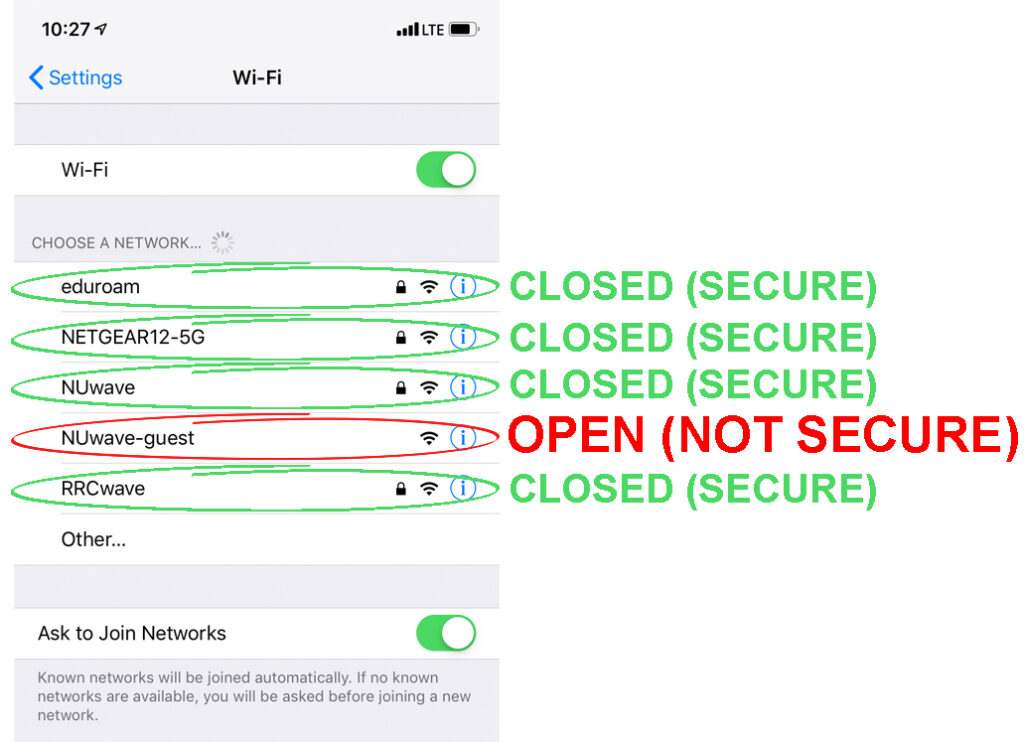
- Du kommer att känna till styrkan i ett Wi -Fi -nätverk när du tittar på ikonen bredvid den - en ikon med mer fullständiga signallinjer representerar en starkare signal.
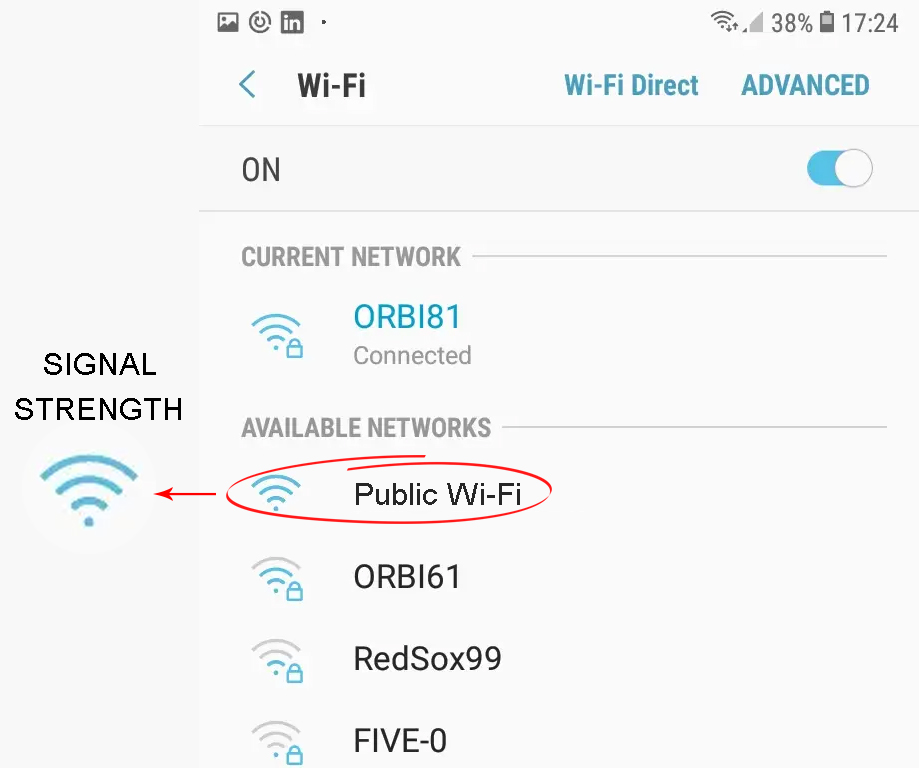
- Välj önskat Wi-Fi-nätverk genom att knacka på SSID .
- För låsta nätverk behöver du lösenordet för att logga in . Om du till exempel är på ett kafé kan du få lösenordet från skötaren eller kassören.
- Det är det - din Android finns i ett Wi -Fi -nätverk.
Obs! När du har anslutit dig till ett Wi-Fi-nätverk sparas det automatiskt på din enhet. Nästa gång du är nära Wi-Fi-nätverket kommer din telefon automatiskt att ansluta.
Ansluta Android-telefon till osäker/offentlig Wi-Fi (hur man tvingar den fångade portalen)
Lägga till ett Wi-Fi-nätverk
Ibland visas nätverket som du vill ansluta till inte i listan över SSID även om din Android -enhet är nära den. Tja, bli inte upprörd så lätt eftersom du har två metoder för hur du lägger till ett Wi-Fi-nätverk till listan.
Metod 1
Vänta ett tag, och det önskade nätverket kan ta tid att dyka upp. Om det fortfarande inte visas, kan du behöva knacka på Wi-Fi och fortsätta igen för att se om det kommer att uppdatera och visa nätverket du ville ha.

Metod 2
Följ dessa steg för att lägga till ett nätverk:
- Klicka på Network Internet på din Android -enheter som ställer in appen.
- Välj sedan Internet.
- Som vanligt kommer du att se en lista över Wi-Fi-nätverk tillgängliga i det omgivande området.
- Om ditt önskade nätverk inte är där, gå till botten i nätverkslistan och välj Lägg till nätverk.
- Ange nätverksnamnet (SSID) och lösenord.
- Du kan hitta nätverket du vill ansluta till visas på listan.
Lägga till ett Wi-Fi-nätverk manuellt (Android-enheter)
Koppling från osäker Wi-Fi på Android
Att koppla bort din Android-enhet från ett osäkert Wi-Fi-nätverk är ännu enklare. Följ dessa steg:
- Gå till dina enhetsinställningar och tryck på ikonen.
- Välj Network Internet.
- Välj Internet.
- Välj Wi-Fi.
- Du kan se Wi-Fi-inställningsikonen bredvid Wi-Fi-nätverket som du har anslutit till. Knacka på det.
- Välj koppla bort och du är av.
Säkerställa en Wi-Fi-anslutning
Tidigare i det här inlägget nämnde vi hur du gör din anslutning säker. Dessutom finns det ett annat sätt att göra det ännu säkrare genom att använda en VPN . VPN står för virtuellt privat nätverk. Som namnet antyder är det ett privat nätverk och dess virtuella, inte fysiska.
VPN förklarade
När du ansluter till ett osäkert offentligt Wi-Fi-nätverk via ett VPN är ditt konto inte synligt för andra användare i nätverket . På så sätt kan ingen upptäcka dina online -aktiviteter och därför är dina data och personliga uppgifter som ID, cellnummer eller finansiell information osynlig för andra.
Med ökande cyberbrott i dessa dagar rekommenderar WED att säkra en VPN med ett betalt prenumeration (överkomliga avgifter är allmänt tillgängliga online) för att säkerställa din enhet och datasäkerhet.
Vanliga frågor
Fråga: Hur kan jag hitta Androids Wi-Fi-inställningar?
Svar: Här är stegen för att hitta Wi-Fi-inställningar på din Android-enhet:
- Ta tag i din Android -smartphone eller surfplatta.
- Ta fram inställningsappen / tryck på den växelliknande inställningsikonen.
- Välj Followings: Network Internet> Internet.
- Välj nätverkspreferenser längst ner på skärmen.
- Ändra Wi-Fi-inställningarna där.
Fråga: Varför kallas Wi-Fi-namnet SSID?
Svar: I tekniska termer är Wi -Fi -namnet SSID - Service Set Identifier. Det är namnet för att identifiera ditt trådlösa nätverk. För att hitta din SSID på din Android-telefon, gå till Wi-Fi. I listan över SSID, leta efter den som är ansluten till - den bredvid det anslutna ordet.
Fråga: När min Android-telefon ansluter till ett offentligt Wi-Fi-nätverk, säger det, är din trådlösa anslutning osäker, vad betyder det?
Svar: Ett offentligt Wi-Fi-nätverk är osäkert eftersom alla kan få fri tillgång till det, inklusive skadliga inkräktare och hackare! När din Android-enhet ansluter till ett osäkert offentligt Wi-Fi-nätverk är din enhet och data mottagliga för intrång från andra nätverksanvändare. För den delen kan hackare enkelt samla in din personliga information, till exempel lösenord, meddelanden och till och med din finansiella kontoinformation och referenser.
Fråga: Hur skyddar jag mina data när min enhet ansluter till ett offentligt nätverk?
Svar: Tillämpa för det första några grundläggande säkerhetsåtgärder när du bedriver online -aktiviteter. Till att börja med, anslut via en VPN. Ett VPN (virtuellt privat nätverk) kommer att kryptera dina data och transaktioner när du ansluter till ett privat nätverk. Därför är det svårare för skadliga hackare att fånga dina online -aktiviteter och stjäla dina data.
Fråga: Vad händer om min Android-enhet inte kan ansluta till allmän Wi-Fi?
Svar: Det kan finnas massor av skäl till varför du inte kan ansluta till allmän Wi-Fi på din Android-enhet. Till att börja med måste du se till att din Android-enhet inte är i flygläge och Wi-Fi-växeln är på.
Ibland säger din enhet Wi-Fi är redan ansluten, men du kan inte komma åt Internet. I det här fallet fungerar det förmodligen om du glömmer nätverket och försöker återansluta till Wi-Fi .
Hur man glömmer ett Wi-Fi-nätverk (Samsung Phone)
Slutsats
Du skulle förmodligen vara stolt över tanken på att ansluta till offentlig Wi-Fi gratis. När du har en begränsad mobildataplan på din telefon är det en stor sak eftersom du kan spara mobildata när du inte är hemma med ditt Wi-Fi-nätverk.
Den här guiden visar hur du ansluter till osäker offentlig Wi-Fi på dina Android-enheter och hur du gör din anslutning lite säkrare.
